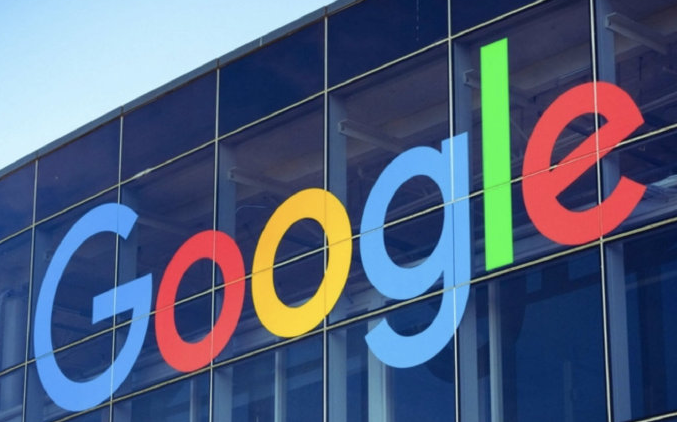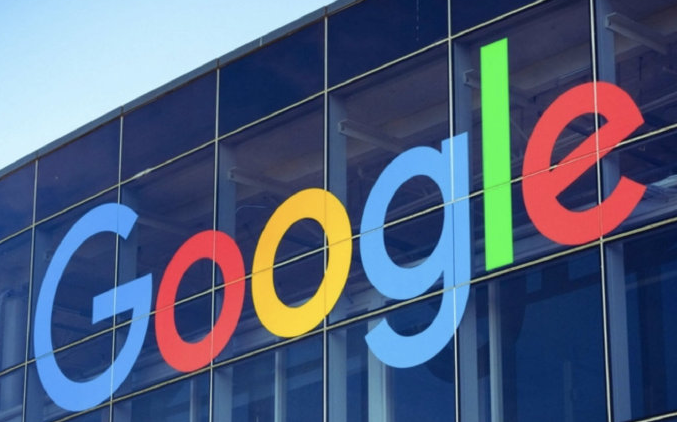
以下是解决Google Chrome浏览器多账户同步问题的方法:
1. 登录Chrome账户:在浏览器右上角点击头像,选择添加用户(或直接在
地址栏输入`chrome://settings/people`)。输入谷歌账号邮箱和密码(如未登录需先完成基础验证)。
2. 启用
同步功能:进入设置页面后,找到“同步和谷歌服务”选项,确保该功能已开启。在此界面中,可以选择需要同步的数据类型,如书签、密码、历史记录等。
3. 手动触发同步:在Chrome浏览器的右上角,找到Google账户的头像图标,点击头像旁边的同步图标(通常是一个云朵形状的图标),选择“立即同步”。这将手动触发Chrome与Google服务器的同步操作,尝试解决同步失败的问题。
4. 重启设备和浏览器:若长时间未成功同步,可尝试重启各设备,并重新打开Chrome浏览器,看是否能解决同步问题。